01. 对齐到曲线
我以一个简单的SubD模型为例,如果你想实现下图中从左到右的效果:
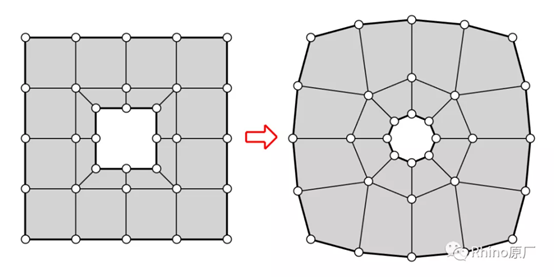
以前你可能需要这样:

现在你只需这样:
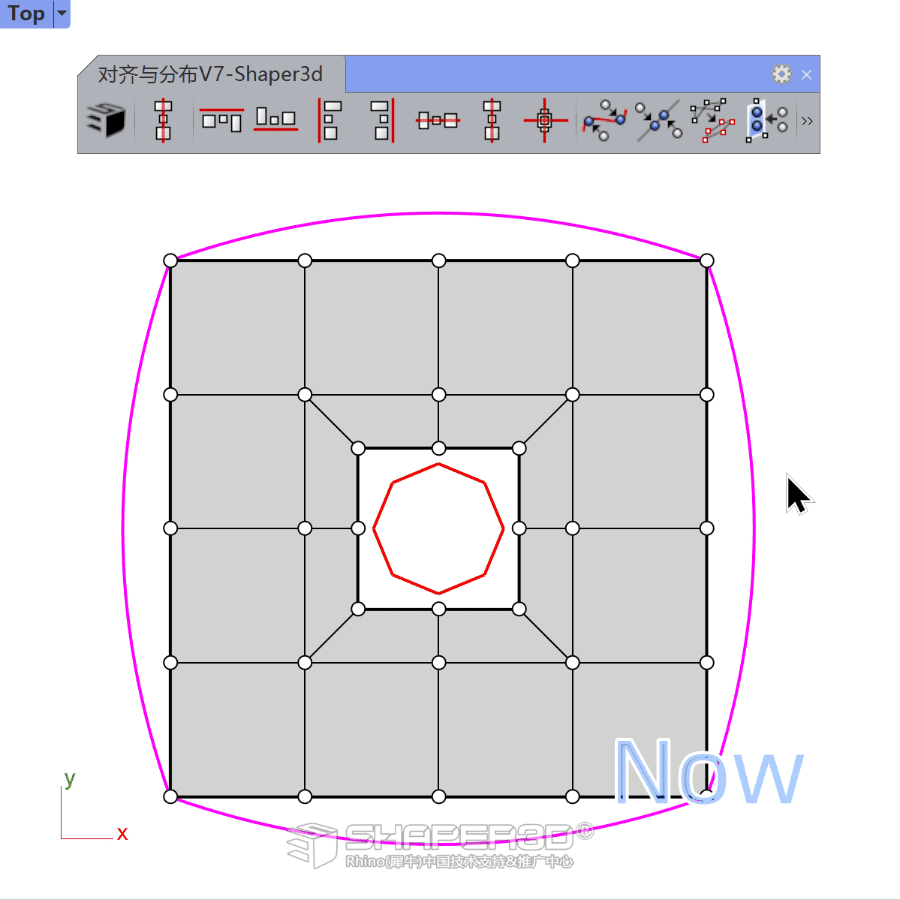
耗时极短,操作优雅,效率也是生产力的一部分~
02. 对齐到直线
使用「对齐到直线」选项,可以实现2点拉直的效果,我以一条曲线为例:
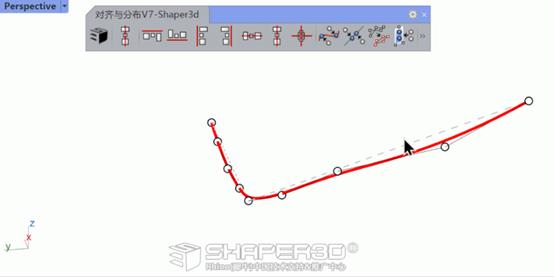
03. 对齐到逼近平面
我个人更习惯称这个功能为「空间拍平」,我以一个简单的SubD模型为例,可以用选取子物件的方法(Shift+Ctrl+鼠标左键框选)选中开口处的边线做对齐,无需开启SubD的控制点:

如果你之前使用过T-Splines的FlattenPoints,你应该对这个功能不陌生~
04. 对齐到自定义平面
这个选项默认是通过2点定义一个与当前视窗的工作平面垂直的虚拟平面:
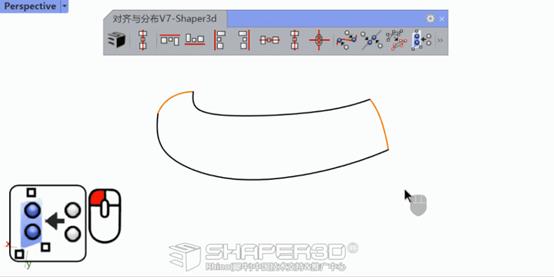
你也可以用三点的方式自定义虚拟平面的朝向:
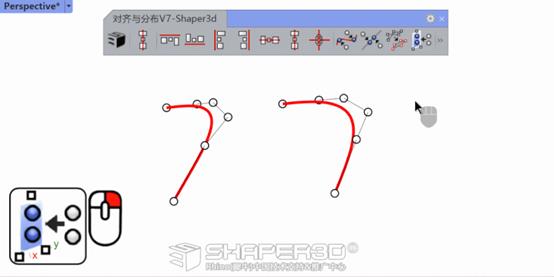
看完上面的几组演示,是不是又GET到了新知识~
补充说明下,以上演示的4种对齐功能都是以最短距离(垂点)的方式做对齐的。另外,对物件做对齐时,是以物件的边框方块底面中心点为基准做移动的。
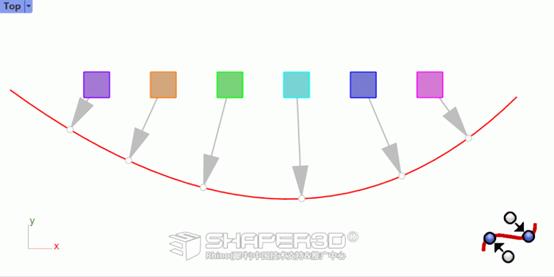
▲ 以最短距离(垂点)对齐示意图
Align目前还无法实现按照指定方向去对齐到曲线/平面。想要实现下图的对齐效果需要想想其他方法。
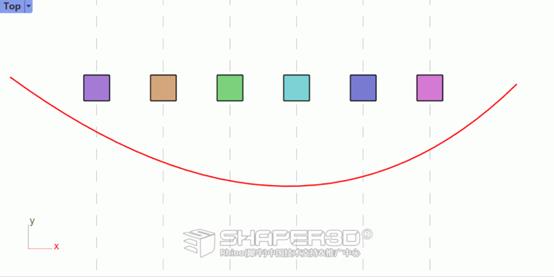
▲ Align无法实现按照竖直方向对齐到曲线

提醒:
4. 投影&拉回工具「增强」
Rhino 7 的投影工具(Project)和拉回工具(Pull)开始支持物件的控制点/编辑点/顶点等。这也是我个人比较期待的小功能。
这里我以投影工具为例简单演示2个应用场景供各位参考:

▲ 将SubD的顶点投影至曲面上,借助建构历史间接调整SubD造型

▲ 将挤出物件 顶部的控制点投影至曲面上制作起伏的砖块造型
5. 流动工具「改进」
– 01. Rhino 7 的沿着曲线流动工具(Flow)与 沿着曲面流动工具(FlowAlongSrf)中均加入了一个非常实用的选项「硬性群组」,解决了Rhino 6 中对群组(Group)物件做硬性流动的小痛点。
我以一组非常简单的圆管做流动为例,为了方便后续选取和管理物件,我们通常会把多个物件做群组,这是比较好的建模习惯。但是在Rhino 6 中,如果「硬性」选项设置为「是」,群组过的物件会被当成一个物件,要得到符合预期的结果(圆管的截面不发生形变),必须先解组再操作,想象下假如有100根圆管,想要一次性选择它们就要通过其他的方式,Rhino 7 只需要把「硬性群组」选项设置为「否」即可。
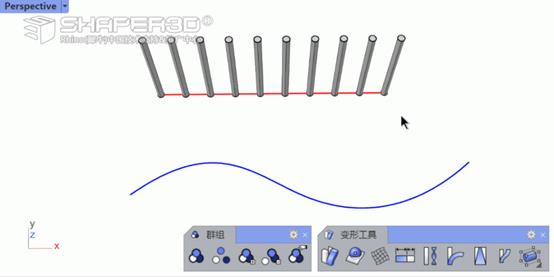
▲ 「硬性群组」为「否」更符合预期结果
「硬性群组」为「是」什么时候会用到呢,可以参考下面的演示:

▲ 「硬性群组」为「是」更符合预期结果
关于Rhino 6群组硬性的问题,我在几年前的「细说Rhino 6」中有吐槽讲解过,感兴趣的朋友可以前往B站观看视频(16分58秒处):
https://www.bilibili.com/video/BV1E7411w7e9?p=10
02. Rhino 7 的沿着曲线流动工具(Flow)在选择目标曲线时增加「目标曲面」选项。
相信通过下方的2个GIF对比,你会理解这个选项的作用:

▲ 不设置「目标曲面」,裁切后的方孔发生较大形变

▲ 设置「目标曲面」后,流动的物件会参考目标曲面的法线做偏转,以减小切口变形量